32T ransomwareを削除して暗号化されたファイルを回復する方法
32T ransomwareおよびdecrypt.32Tファイルを削除するためのガイド
32T ransomwareは、Amnesiaランサムウェアファミリーのマルウェアです。このマルウェアは、保存されたファイルを暗号化し、復号化のために身代金の支払いを要求するように設計されています。言い換えれば、このマルウェアの影響を受けた被害者は、重要なファイルにアクセスできなくなり、ファイルを以前にアクセス可能な状態にするためにお金を払うように求められます。
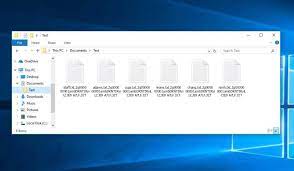
暗号化プロセス中に、ランサムウェアは暗号化された各ファイルのファイル名をランダムな文字と.32T拡張子に変更します。たとえば、ファイル1.jpgは、「2g000000001ambDKNTIRyiLCJE9 + A7LF.32T」のように表示されます。この直後、ランサムウェアは「RECOVER-FILES.HTML」をドロップし、フォルダを含む暗号化された各ファイルに身代金要求のメモを付けます。
身代金を要求するメッセージは、システム攻撃とその結果として発生するファイルの暗号化について被害者に通知します。メッセージによると、ファイルを回復する唯一の方法は、感染の背後にある詐欺師から復号化ツールを取得することです。リカバリプロセスを開始するには、Torブラウザをダウンロードして、「はい、購入したいボタン」が含まれているファイルを開くように求められます。
残念ながら、多くの場合、ランサムウェアタイプの感染によるシステム感染では、ランサムウェアの背後にいる詐欺師の関与なしに、ファイルを回復することはできません。マルウェアが開発段階にあるか、いくつかの欠陥/バグがある可能性があります。いずれにせよ、詐欺師に支払い/連絡することは強くお勧めしません。
多くの場合、要求された金額を支払ったにもかかわらず、被害者は復号化ツールを受け取りません。したがって、彼らは経済的損失を被り、ファイルは暗号化された形式のままになります。システムから32T ransomwareを削除すると、それ以上のファイル暗号化が防止されます。ただし、すでに感染しているファイルには何の影響もありません。暗号化されたファイルを元に戻す唯一の解決策は、32T ransomwareを削除し、既存のバックアップを使用することです。
ランサムウェアがPowerShellまたは他のそのようなコマンドを実行する可能性を持たない場合に利用できるシャドウコピーの形式のオプションがあります。これらのコマンドを使用すると、OSから自動的に作成されたバックアップがシステム攻撃およびファイル暗号化プロセス中に削除されます。データ復旧ツールはあなたが利用できる他のデータ復旧オプションです。
上記の方法のいずれかを使用する前に、32T ransomwareを削除するか、そうでない場合は、ファイルの回復プロセス中に干渉します。データ復旧に使用しているツールが破損する可能性があります。したがって、ウイルス除去プロセスは、ファイルの回復の最初の重要なものです。投稿の下に、システムから32T ransomwareを削除するための完全なガイドがあります。
32T ransomwareはどのように私のシステムに侵入しましたか?
ランサムウェアやその他の悪意のあるマルウェアは、多くの場合、スパムキャンペーンを介して配布されます。これは、何千ものスパムメールが設計および配信される大規模な操作です。手紙には感染性ファイルのダウンロードリンクが含まれているか、そのようなファイルのリンクが添付されています。これらのファイルは通常、悪意のあるMicrosoft Officeドキュメント、PDF、アーカイブ、JavaScriptなどの任意の形式です。これらのファイルが実行、実行、またはその他の方法で開かれると、感染プロセスがジャンプスタートします。
マルウェアは偽装したり、通常のソフトウェアにバンドルしたりすることができ、p2pネットワーク、無料のファイルホスティングサイト、サードパーティのダウンローダー/インストーラーなどの信頼できないさまざまなチャネルを通じて配布されます。違法なアクティベーションツールと偽のアップデーターは、この典型的な例です。クラッキングツールは、有料ソフトウェアのアクティベーションキーをバイパスすることでシステム感染を引き起こします。偽の更新ツールは、古いソフトウェアのバグや欠陥を悪用したり、更新を提供する代わりにマルウェアを直接ダウンロードしたりします。
32T ransomwareが作成した身代金メモに記載されている全文:
あなたのファイルは暗号化されています!
データ復旧には復号化が必要です。
復号化機能を購入する場合は、次の2つの手順に従います。
1.次のリンクからTOPブラウザをインストールします。
torproject.org
または
Google COM
次に、このファイルをTOPブラウザで開き、このボタンをクリックします
はい、買いたいです
ランサムウェアの感染を防ぐ方法は?
疑わしい無関係な電子メール、特にその中の添付ファイルやWebサイトのリンクは絶対に開かないでください。 公式ウェブサイトおよび検証済みのソースからのみダウンロードを実行することをお勧めします。 さらに、すべてのプログラムは、正当な開発者が提供するツール/機能を使用してアクティブ化/更新する必要があります。
システムの整合性と個人の安全を保護するには、信頼できるウイルス対策ツールをインストールして最新の状態に保つことが最も重要です。 さらに、このソフトウェアは、定期的なシステムスキャンに使用し、検出された脅威を削除する必要があります。 システムがすでに32T ransomwareに感染している場合は、強力なツールを使用してシステム全体のスキャンを実行し、自動削除を実行することをお勧めします。
特別なオファー
32T ransomware は不気味なコンピューター感染である可能性があり、コンピューター上にファイルが隠されているため、その存在を何度も取り戻す可能性があります。 このマルウェアを簡単に削除するには、強力なSpyhunterマルウェア対策スキャナーを試して、このウイルスの駆除にプログラムが役立つかどうかを確認することをお勧めします。
必ずSpyHunterのEULA、脅威評価基準、およびプライバシーポリシーをお読みください。 Spyhunterの無料スキャナーは、コンピューターから現在の脅威をスキャンして検出し、ダウンロードするだけで、一度だけ削除することもできますが、次の48時間は駆除する必要があります。 検出されたラットをすぐに削除する場合は、ソフトウェアを完全にアクティブ化するライセンスバージョンを購入する必要があります。
データリカバリオファー
暗号化されたファイルを復元するために、最近作成されたバックアップファイルを選択することをお勧めしますが、そのようなバックアップがない場合は、データ回復ツールを試して、失われたデータを復元できるかどうかを確認できます。
マルウェア対策の詳細とユーザーガイド
Windowsの場合はここをクリック
Macの場合はここをクリック
手順1:「ネットワークを使用したセーフモード」で32T ransomwareを削除する
ステップ2:「システムの復元」を使用して32T ransomwareを削除します
手順1:「ネットワークを使用したセーフモード」で32T ransomwareを削除する
Windows XPおよびWindows 7ユーザーの場合:「セーフモード」でPCを起動します。 [スタート]オプションをクリックし、スタートプロセス中に[Windows拡張オプション]メニューが画面に表示されるまでF8を押し続けます。リストから「ネットワークを使用したセーフモード」を選択します。

これで、Windowsのホームスクリーンがデスクトップに表示され、ワークステーションは「ネットワークを使用したセーフモード」に取り組んでいます。
Windows 8ユーザーの場合:「スタート画面」に移動します。検索結果で設定を選択し、「詳細」と入力します。 「一般的なPC設定」オプションで、「高度なスタートアップ」オプションを選択します。もう一度、「今すぐ再起動」オプションをクリックします。ワークステーションは「Advanced Startup Option Menu」で起動します。 「トラブルシューティング」を押してから、「詳細オプション」ボタンを押します。 「詳細オプション画面」で「起動設定」を押します。再度、「再起動」ボタンをクリックします。ワークステーションは、「スタートアップ設定」画面で再起動します。次に、F5を押して、ネットワークのセーフモードで起動します。

Windows 10ユーザーの場合:Windowsロゴと「電源」アイコンを押します。新しく開いたメニューで、キーボードの[Shift]ボタンを押したまま[再起動]を選択します。新しく開いた[オプションの選択]ウィンドウで、[トラブルシューティング]をクリックしてから[詳細オプション]をクリックします。 「スタートアップ設定」を選択し、「再起動」を押します。次のウィンドウで、キーボードの「F5」ボタンをクリックします。

ステップ2:「システムの復元」を使用して32T ransomwareを削除します
32T ransomwareに感染したアカウントにログインします。ブラウザーを開き、正当なマルウェア対策ツールをダウンロードします。システム全体のスキャンを実行します。悪意のある検出されたすべてのエントリを削除します。
特別なオファー
32T ransomware は不気味なコンピューター感染である可能性があり、コンピューター上にファイルが隠されているため、その存在を何度も取り戻す可能性があります。 このマルウェアを簡単に削除するには、強力なSpyhunterマルウェア対策スキャナーを試して、このウイルスの駆除にプログラムが役立つかどうかを確認することをお勧めします。
必ずSpyHunterのEULA、脅威評価基準、およびプライバシーポリシーをお読みください。 Spyhunterの無料スキャナーは、コンピューターから現在の脅威をスキャンして検出し、ダウンロードするだけで、一度だけ削除することもできますが、次の48時間は駆除する必要があります。 検出されたラットをすぐに削除する場合は、ソフトウェアを完全にアクティブ化するライセンスバージョンを購入する必要があります。
データリカバリオファー
暗号化されたファイルを復元するために、最近作成されたバックアップファイルを選択することをお勧めしますが、そのようなバックアップがない場合は、データ回復ツールを試して、失われたデータを復元できるかどうかを確認できます。
「セーフモードとネットワーク」でPCを起動できない場合は、「システムの復元」を使用してみてください
1.「スタートアップ」中に、「詳細オプション」メニューが表示されるまでF8キーを押し続けます。リストから「コマンドプロンプトを使用したセーフモード」を選択し、「Enter」を押します

2.新しく開いたコマンドプロンプトで、「cd restore」と入力し、「Enter」を押します。

3.「rstrui.exe」と入力し、「ENTER」を押します

4.新しいウィンドウで[次へ]をクリックします

5.「復元ポイント」のいずれかを選択し、「次へ」をクリックします。 (この手順により、ワークステーションは、PCに32T ransomwareが浸透する前の以前の日時に復元されます。

6.新しく開いたウィンドウで、「はい」を押します。

PCを以前の日時に復元したら、推奨されるマルウェア対策ツールをダウンロードし、ワークステーションに残っている場合は32T ransomwareファイルを削除するためにディープスキャンを実行します。
このランサムウェアによって各(個別の)ファイルを復元するには、「Windows Previous Version」機能を使用します。この方法は、ワークステーションで「システムの復元機能」が有効になっている場合に有効です。
重要な注意:32T ransomwareの一部のバリアントは「シャドウボリュームコピー」も削除するため、この機能は常に機能しない場合があり、選択したコンピューターにのみ適用されます。
個々の暗号化ファイルを復元する方法:
単一のファイルを復元するには、そのファイルを右クリックして「プロパティ」に移動します。 「以前のバージョン」タブを選択します。 「復元ポイント」を選択し、「復元」オプションをクリックします。

32T ransomwareで暗号化されたファイルにアクセスするために、「シャドウエクスプローラー」を使用することもできます。 (http://www.shadowexplorer.com/downloads.html)。このアプリケーションに関する詳細情報を入手するには、ここをクリックしてください。 (http://www.shadowexplorer.com/documentation/manual.html)

重要:データ暗号化ランサムウェアは非常に危険であり、ワークステーションへの攻撃を回避するための予防策を講じることは常に優れています。リアルタイムで保護するために、強力なマルウェア対策ツールを使用することをお勧めします。この「SpyHunter」の助けにより、32T ransomwareなどの有害な感染をブロックするために、「グループポリシーオブジェクト」がレジストリに埋め込まれます。
また、Windows 10では、「Fall Creators Update」と呼ばれる非常にユニークな機能があり、ファイルへのあらゆる種類の暗号化をブロックするための「Controlled Folder Access」機能を提供します。この機能を使用すると、「ドキュメント」、「写真」、「音楽」、「ビデオ」、「お気に入り」、「デスクトップ」フォルダーなどの場所に保存されているファイルはデフォルトで安全です。

この「Windows 10 Fall Creators Update」をPCにインストールして、重要なファイルとデータをランサムウェア暗号化から保護することが非常に重要です。この更新プログラムを入手し、rnasomware攻撃から保護を追加する方法の詳細については、ここで説明しました。 (https://blogs.windows.com/windowsexperience/2017/10/17/get-windows-10-fall-creators-update/))
32T ransomwareで暗号化されたファイルを回復する方法?
今まで、暗号化された個人ファイルに何が起こったのか、それまでに破損または暗号化されていない個人ファイルを保護するために、32T ransomwareに関連付けられたスクリプトとペイロードを削除する方法を理解しているでしょう。ロックされたファイルを取得するために、「システムの復元」と「シャドウボリュームのコピー」に関連する深さ情報については既に説明しました。ただし、暗号化されたファイルにアクセスできない場合は、データ復旧ツールを使用してみてください。
データ復旧ツールの使用
このステップは、上記のすべてのプロセスを既に試したが、解決策を見つけられなかったすべての被害者向けです。また、PCにアクセスし、任意のソフトウェアをインストールできることが重要です。データ回復ツールは、システムのスキャンおよび回復アルゴリズムに基づいて機能します。システムパーティションを検索して、マルウェアによって削除、破損、または破損した元のファイルを見つけます。 Windows OSを再インストールしないでください。再インストールしないと、「以前の」コピーが完全に削除されます。最初にワークステーションをきれいにし、32T ransomware感染を除去する必要があります。ロックされたファイルはそのままにして、以下の手順に従ってください。
ステップ1:下の[ダウンロード]ボタンをクリックして、ワークステーションでソフトウェアをダウンロードします。
ステップ2:ダウンロードしたファイルをクリックしてインストーラーを実行します。

ステップ3:ライセンス契約のページが画面に表示されます。 「同意する」をクリックして、その条件と使用に同意します。前述の画面の指示に従い、「完了」ボタンをクリックします。

ステップ4:インストールが完了すると、プログラムが自動的に実行されます。新しく開いたインターフェースで、回復したいファイルタイプを選択し、「次へ」をクリックします。

ステップ5:ソフトウェアを実行して回復プロセスを実行する「ドライブ」を選択できます。次に、「スキャン」ボタンをクリックします。

ステップ6:スキャン用に選択したドライブに基づいて、復元プロセスが開始されます。選択したドライブのボリュームとファイルの数によっては、プロセス全体に時間がかかる場合があります。プロセスが完了すると、データエクスプローラーが画面に表示され、復元するデータのプレビューが表示されます。復元するファイルを選択します。

ステップ7。次に、回復したファイルを保存する場所を見つけます。

特別なオファー
32T ransomware は不気味なコンピューター感染である可能性があり、コンピューター上にファイルが隠されているため、その存在を何度も取り戻す可能性があります。 このマルウェアを簡単に削除するには、強力なSpyhunterマルウェア対策スキャナーを試して、このウイルスの駆除にプログラムが役立つかどうかを確認することをお勧めします。
必ずSpyHunterのEULA、脅威評価基準、およびプライバシーポリシーをお読みください。 Spyhunterの無料スキャナーは、コンピューターから現在の脅威をスキャンして検出し、ダウンロードするだけで、一度だけ削除することもできますが、次の48時間は駆除する必要があります。 検出されたラットをすぐに削除する場合は、ソフトウェアを完全にアクティブ化するライセンスバージョンを購入する必要があります。
データリカバリオファー
暗号化されたファイルを復元するために、最近作成されたバックアップファイルを選択することをお勧めしますが、そのようなバックアップがない場合は、データ回復ツールを試して、失われたデータを復元できるかどうかを確認できます。





